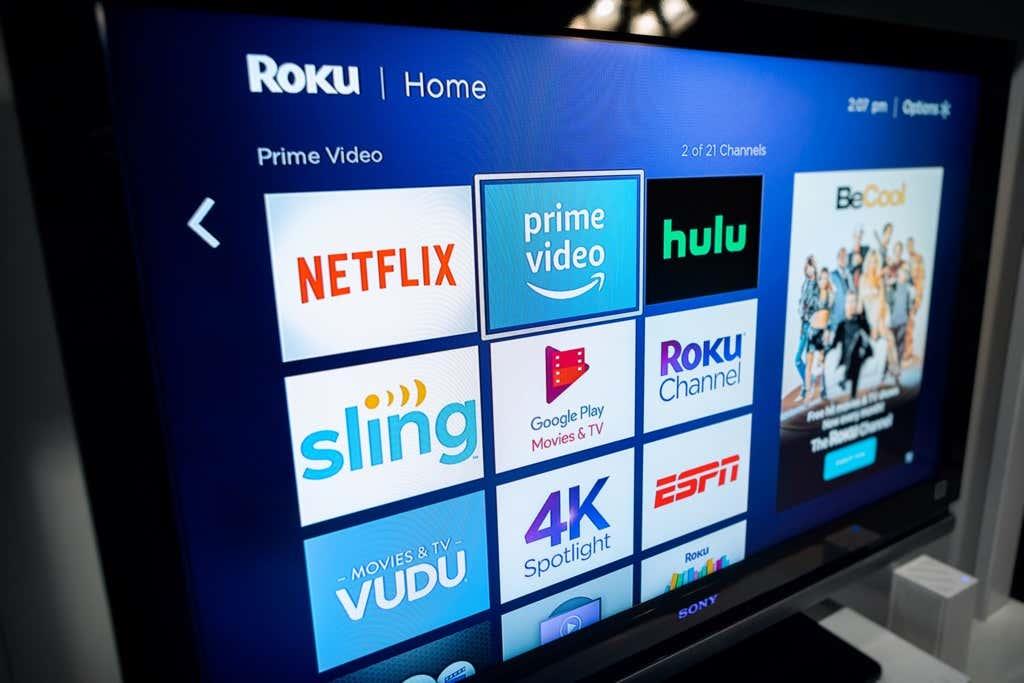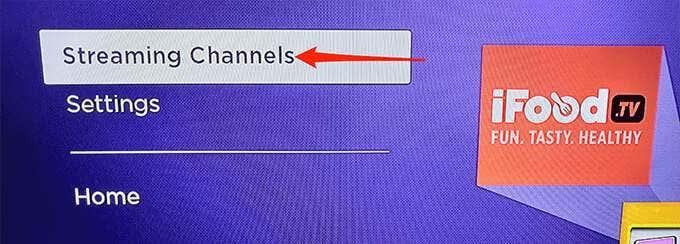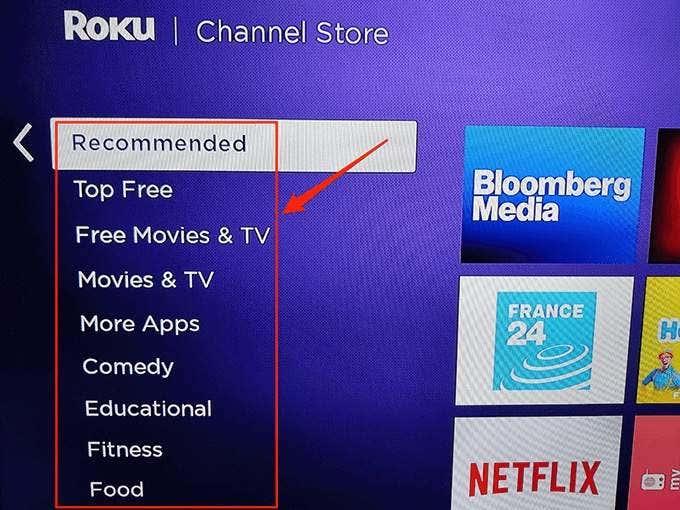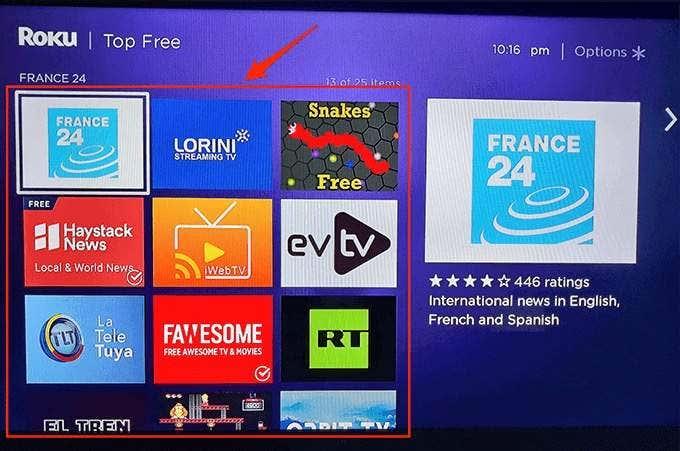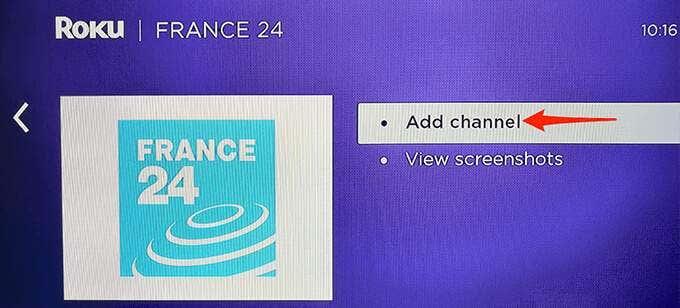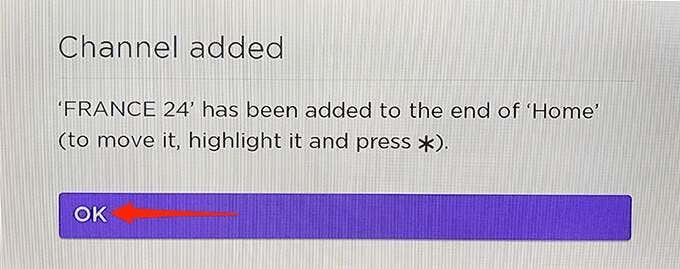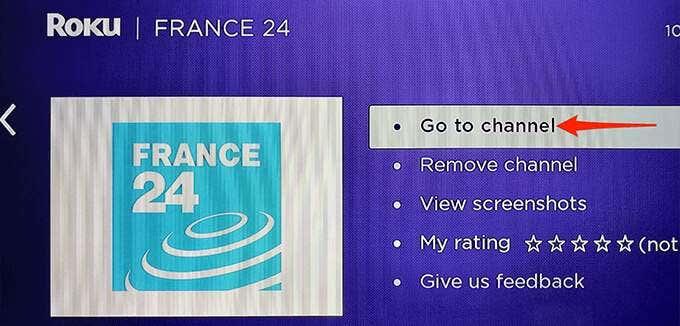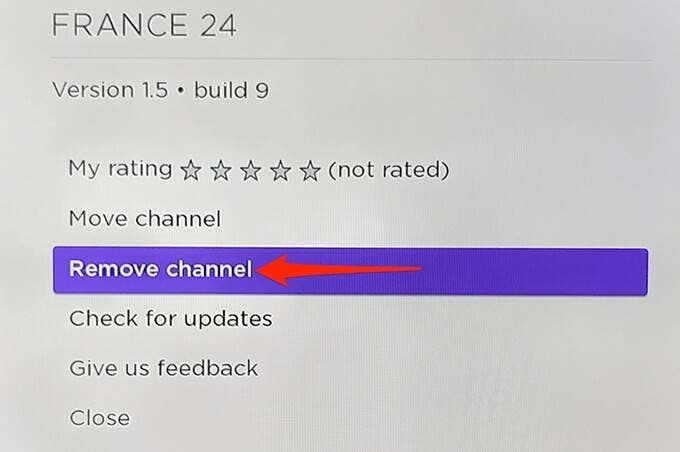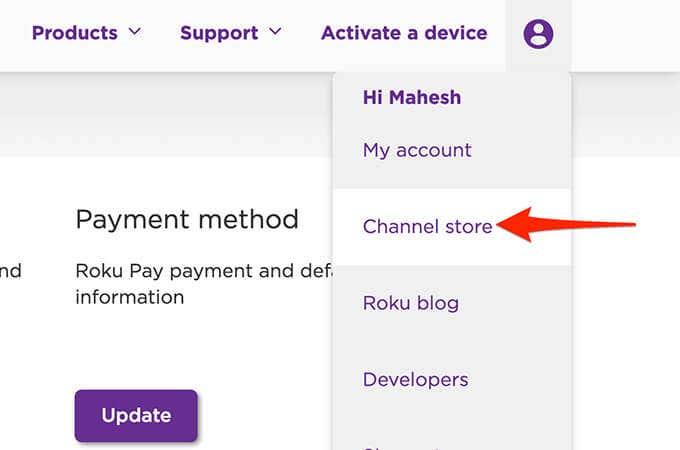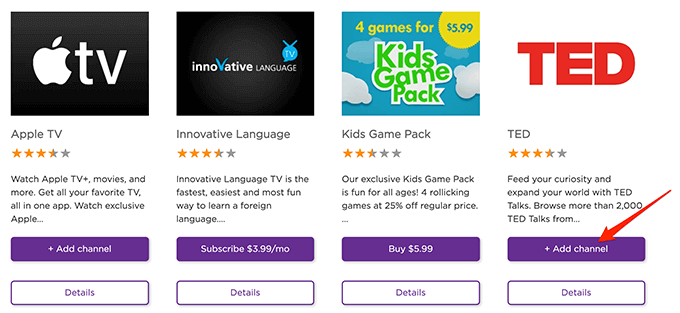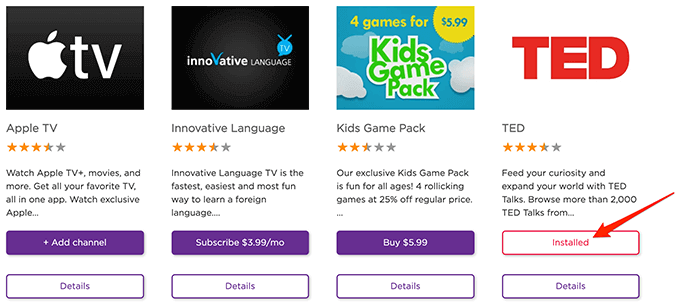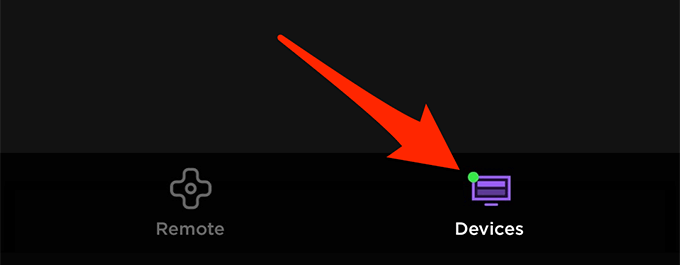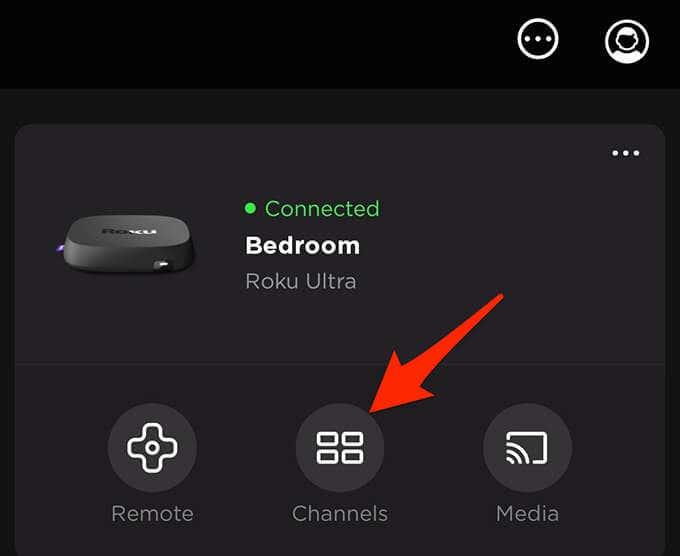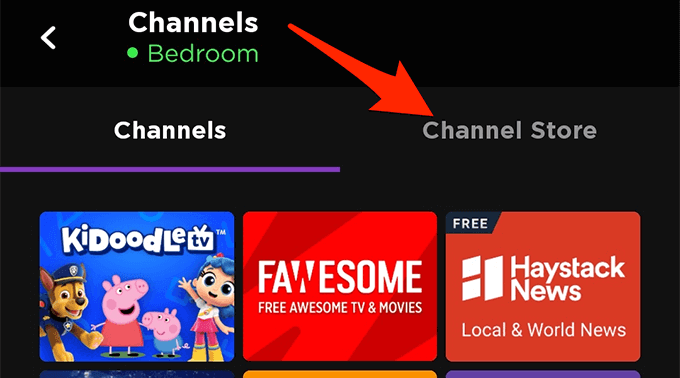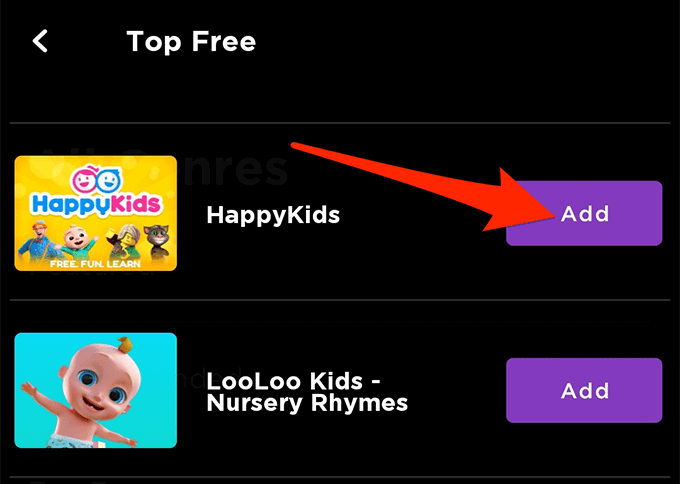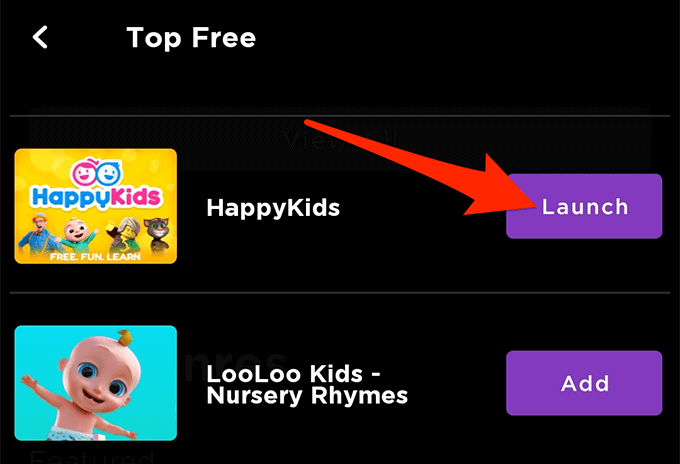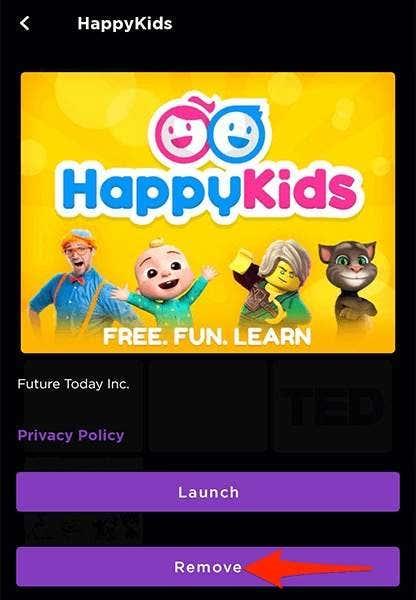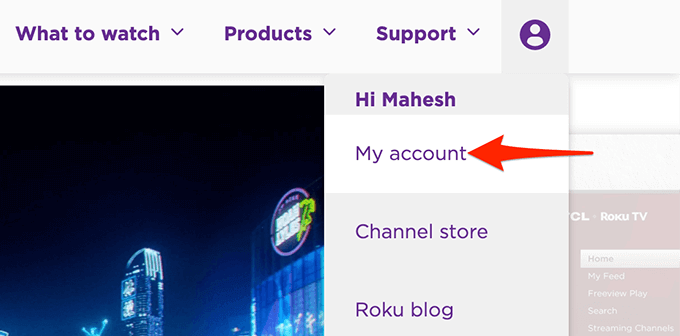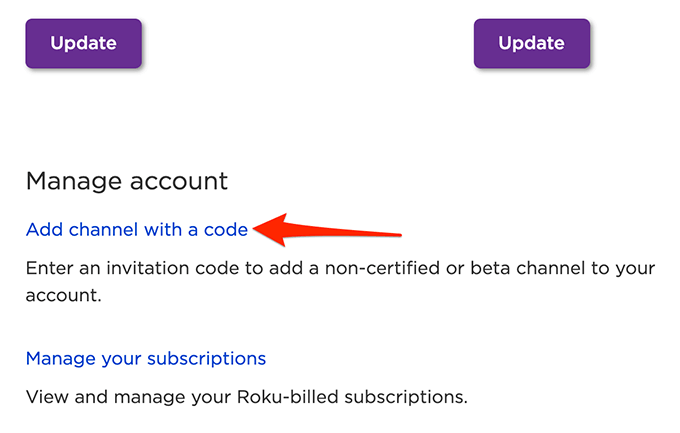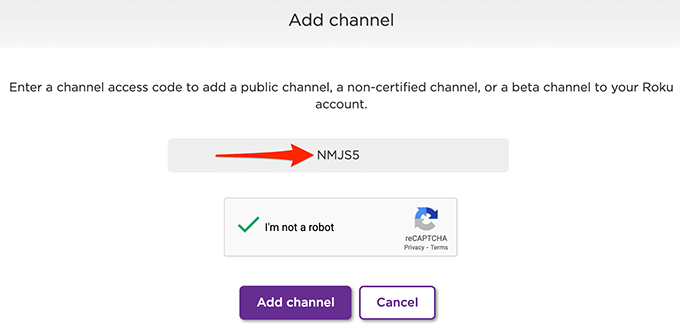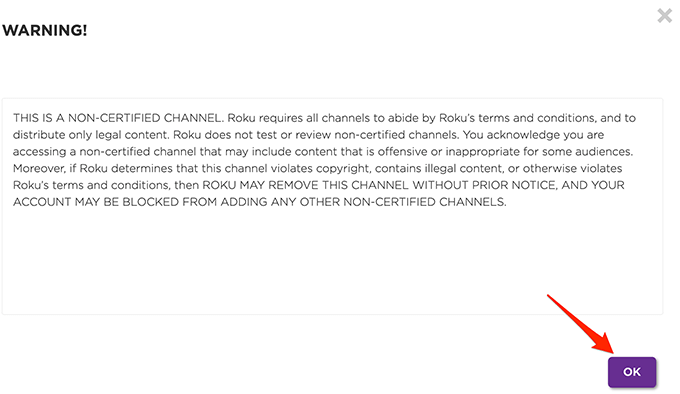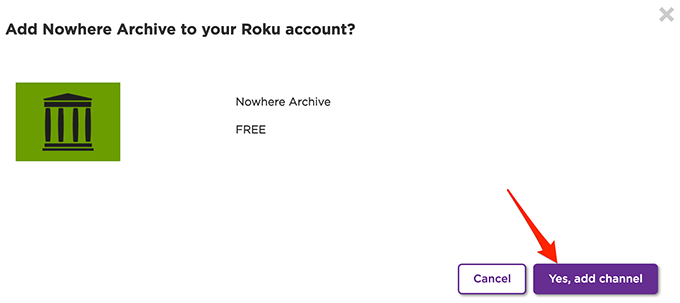Para aproveitar ao máximo seu dispositivo Roku, você precisará adicionar canais . Um canal é uma fonte de entretenimento em seu Roku e você pode adicionar quantos canais desejar ao seu dispositivo Roku.
A Roku Channel Store oferece muitos canais para adicionar ao seu Roku. Existem vários gêneros para escolher. Você pode usar seu dispositivo Roku, o site Roku ou o aplicativo móvel Roku para adicionar canais ao seu dispositivo.
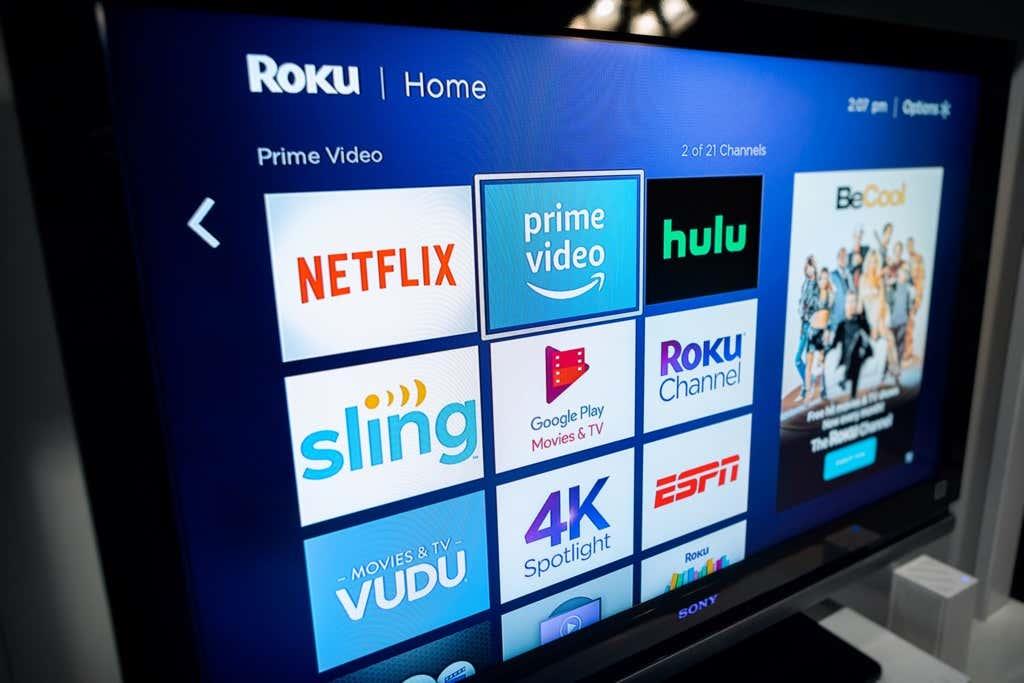
Adicionar um canal ao Roku usando o próprio dispositivo Roku
Você pode usar seu próprio dispositivo Roku para obter acesso a vários canais . O dispositivo fornece acesso ao Roku Channel Store, que hospeda muitos canais gratuitos e pagos. Você pode classificá-los por várias categorias e adicionar as que desejar.
- Pressione o botão Home no controle remoto Roku para acessar a interface inicial do Roku.
- Usando o controle remoto, destaque a opção Streaming Channels e pressione OK no controle remoto.
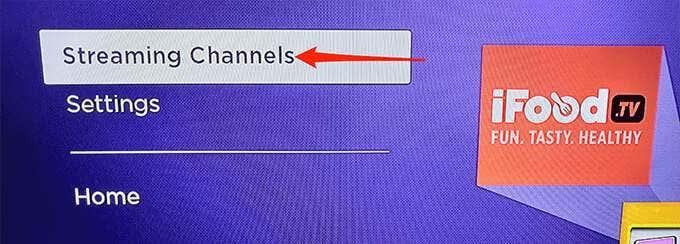
- Você deve ver a Roku Channel Store em sua tela.
- No menu à esquerda, percorra as categorias de canais disponíveis. Em seguida, selecione a categoria em que deseja ver os canais.
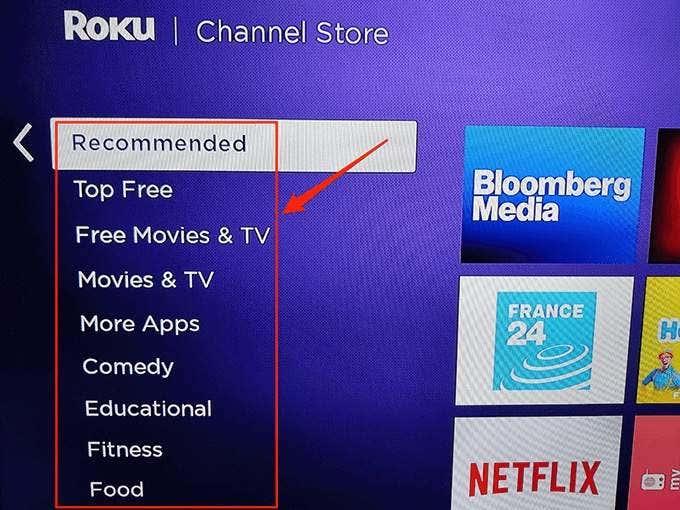
- À direita da tela, selecione o canal que deseja adicionar ao seu Roku.
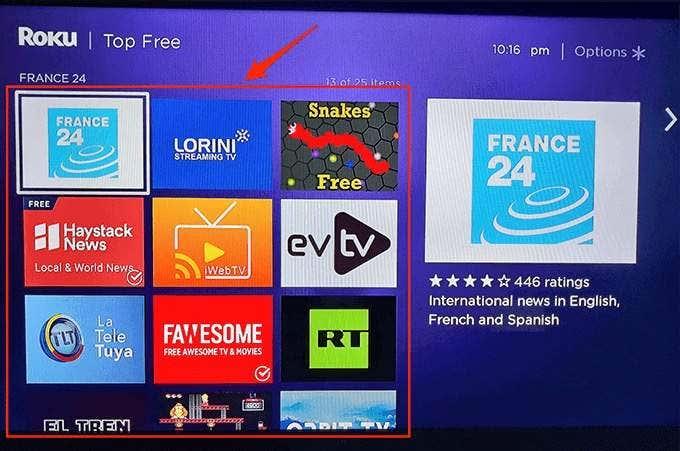
- O Roku abrirá a página do canal selecionado. Aqui, selecione a opção Adicionar canal .
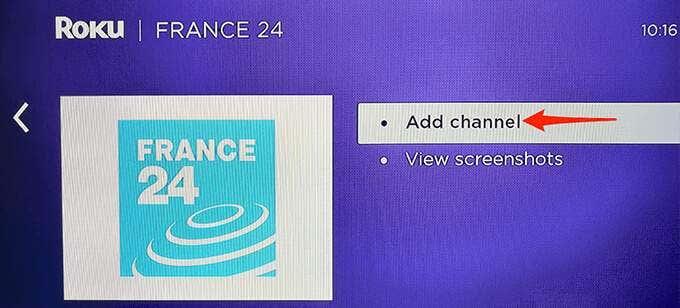
- Selecione OK na caixa de mensagem Canal adicionado .
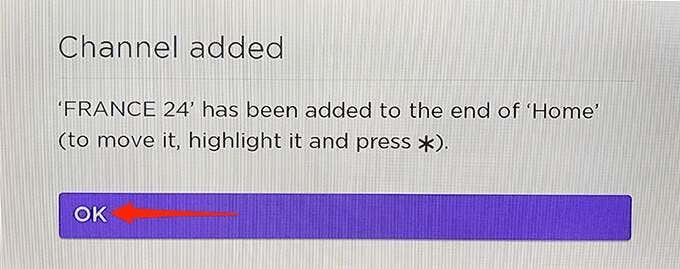
- Na mesma página do canal, selecione Ir para o canal para acessar rapidamente o canal recém-adicionado ao seu Roku.
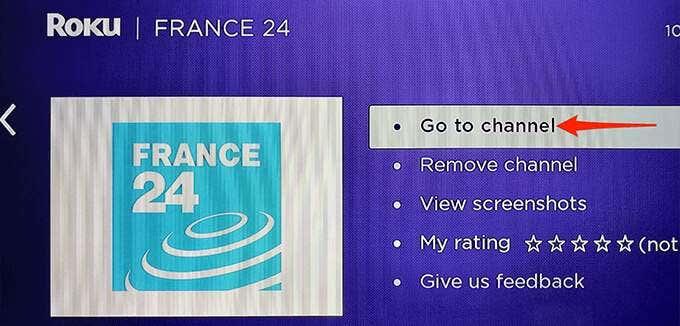
Mais tarde, quando você quiser acessar o canal recém-adicionado, basta acessar a interface inicial do seu Roku e você encontrará todos os seus canais lá.
Se você deseja remover um canal do seu Roku, selecione esse canal na interface principal do Roku, pressione o botão Estrela no controle remoto do Roku e escolha Remover canal no menu.
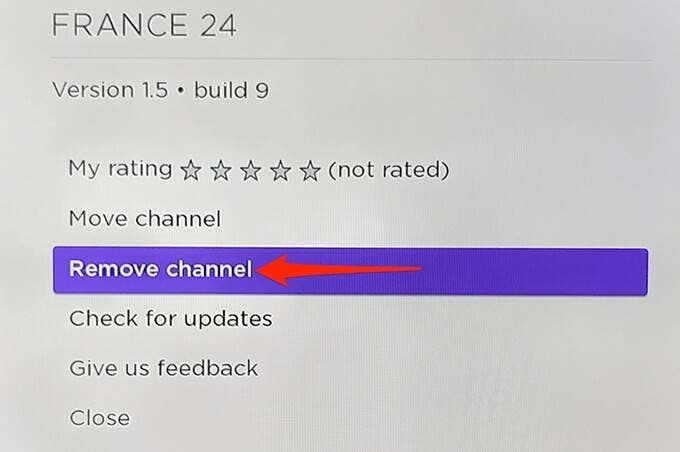
Confirme sua ação e o Roku removerá o canal selecionado do seu dispositivo.
Adicionar um canal ao Roku usando o site Roku
Se você estiver em um computador Windows, Mac, Linux ou Chromebook, poderá usar o site oficial do Roku para adicionar um canal ao seu dispositivo Roku. O site Roku fornece acesso ao Channel Store que hospeda todos os canais que você pode usar em seu dispositivo.
Esse método funciona adicionando um canal do site Roku e seu dispositivo Roku sincroniza essas informações de seus servidores. Como resultado, você obtém acesso aos canais em seu Roku que adicionou no site do Roku.
- Inicie um navegador da Web no seu computador e acesse o site do Roku .
- No site, no canto superior direito, selecione a opção Entrar . Em seguida, entre na sua conta Roku.
- Selecione o ícone do seu perfil no canto superior direito do site e escolha Loja do canal no menu.
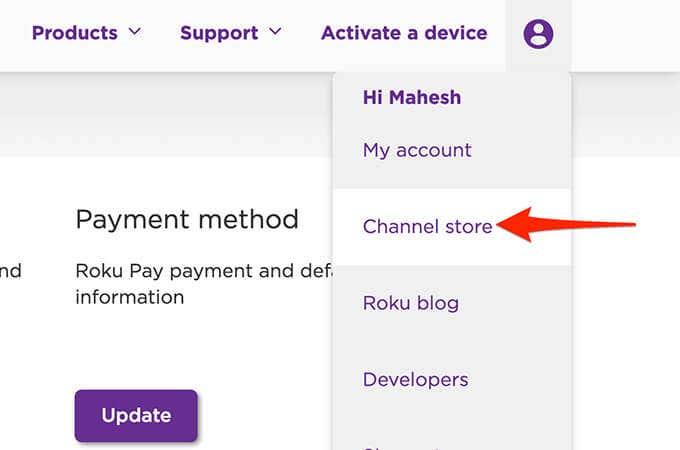
- O Roku exibirá uma lista de canais que você pode adicionar ao seu dispositivo. Use as categorias na parte superior da página para classificar a lista de canais.
- Quando encontrar o canal que deseja adicionar, selecione Adicionar canal abaixo do nome do canal.
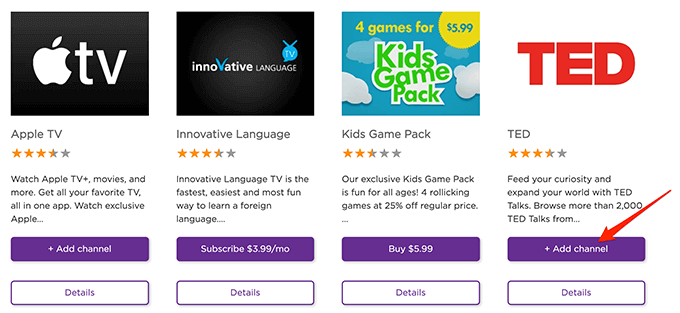
- O site adicionará imediatamente o canal selecionado ao seu dispositivo Roku. O botão Adicionar canal deve se transformar em Instalado , o que indica que o canal foi adicionado com sucesso ao seu dispositivo.
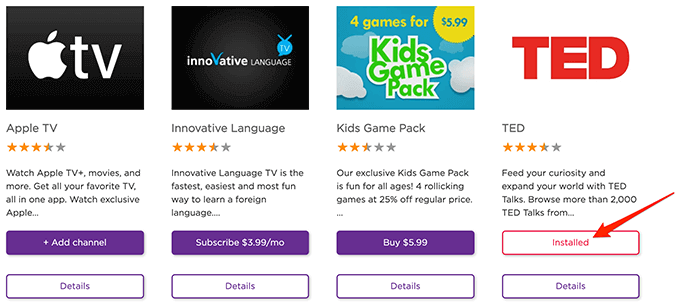
Para remover um canal adicionado com este método, você terá que confiar em seu dispositivo Roku ou aplicativo móvel. Isso ocorre porque o site Roku não oferece a opção de remover canais.
Adicionar um canal ao Roku usando o aplicativo móvel Roku
Se você ainda não sabe, o Roku oferece um aplicativo móvel para dispositivos iOS e Android. Você pode usar este aplicativo para executar várias tarefas em seu dispositivo Roku, incluindo adicionar novos canais.
- Inicie o aplicativo Roku em seu telefone Android ou iOS .
- No aplicativo Roku, na barra inferior, selecione Dispositivos .
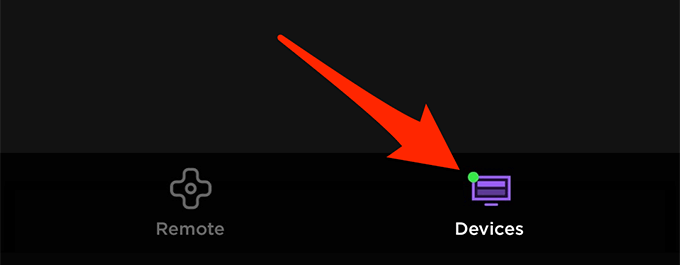
- Na tela seguinte, no seu dispositivo Roku, selecione Canais .
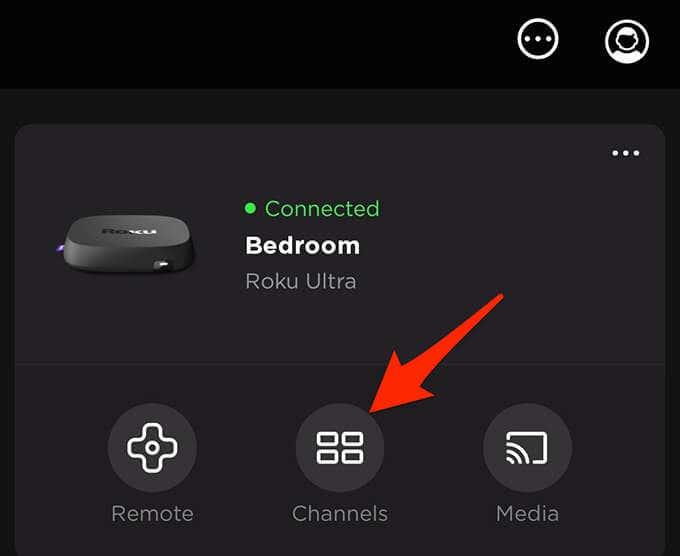
- Você verá uma lista de seus canais instalados. Toque em Channel Store na parte superior para visualizar os canais que você pode adicionar ao seu Roku.
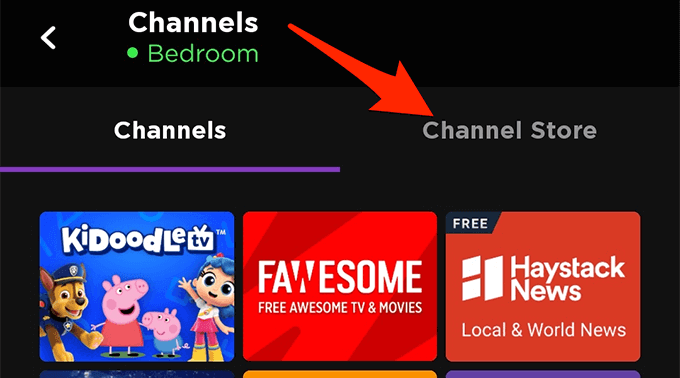
- Selecione a categoria em que gostaria de ver os canais. Existem várias categorias para escolher.
- Depois de encontrar o canal que deseja adicionar, toque em Adicionar ao lado do nome do canal.
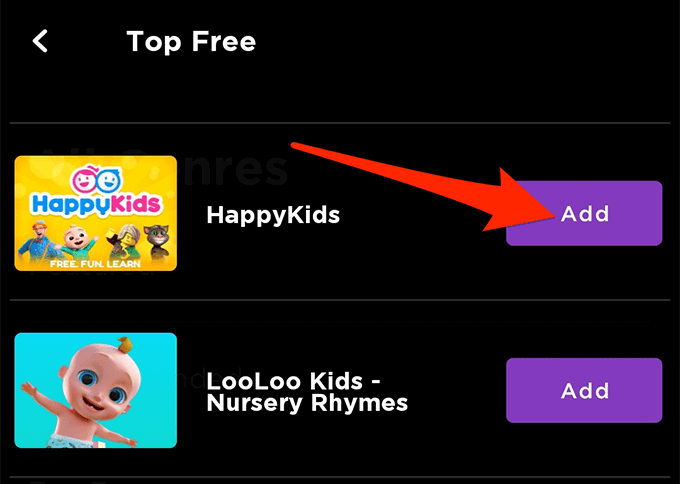
- O botão Adicionar se transformará em Iniciar, indicando que o Roku adicionou com sucesso o canal selecionado.
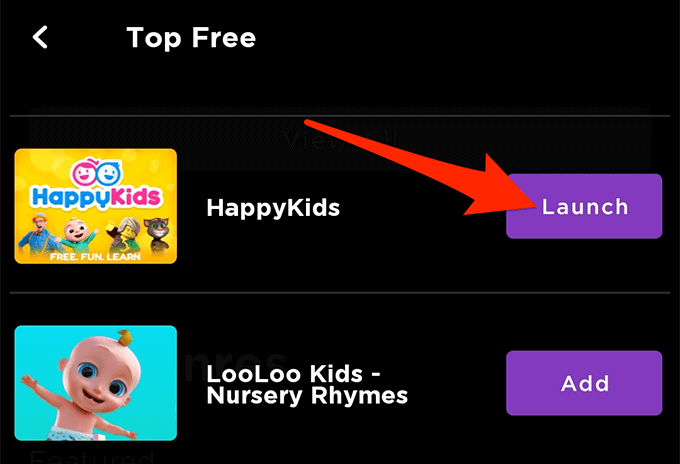
- Acesse seu dispositivo Roku e você encontrará seu canal recém-adicionado lá.
Para remover um canal usando o aplicativo móvel Roku, abra a opção Canais no aplicativo. Toque e segure o canal e escolha Remover .
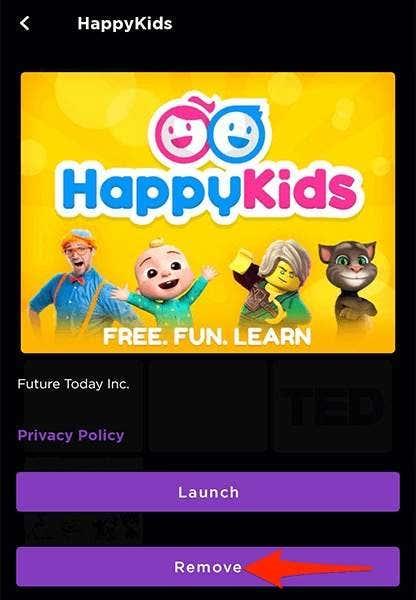
Adicionar um canal não certificado ao Roku
A Roku Channel Store tem muitas opções de canais, mas essa não é a única fonte de canais para o seu dispositivo. Existem certos canais classificados como não certificados e não estão listados na Channel Store.
Para adicionar esses canais não certificados ao seu Roku, você precisará usar um código de acesso no site do Roku. Cada canal não certificado tem um código de acesso para ele, e geralmente você pode encontrá-lo no site do canal ou no repositório de onde obtém os dados do canal.
Depois de obter o código de acesso do canal, siga estas etapas em um computador desktop para adicionar o canal não certificado ao seu Roku:
- Acesse o site do Roku usando um navegador da web em seu computador. Em seguida, faça login na sua conta Roku.
- Selecione o ícone do seu perfil no canto superior direito do site e escolha Minha conta .
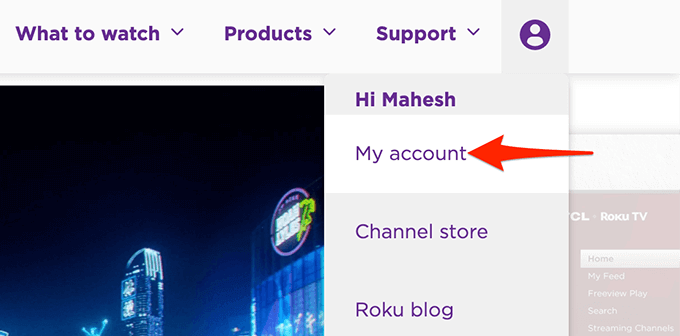
- Na tela Minha conta , na seção Gerenciar conta , selecione Adicionar canal com um código .
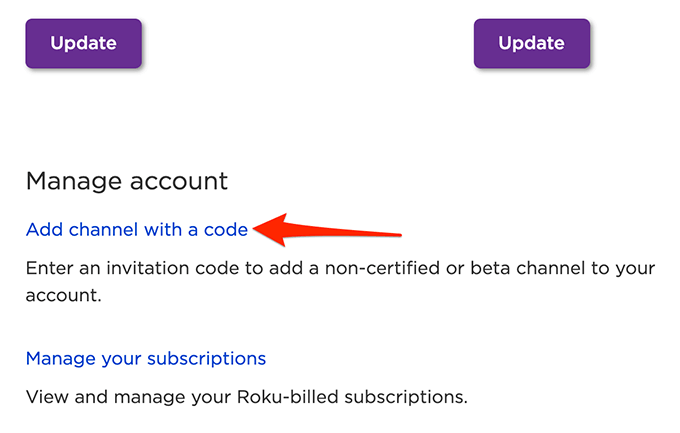
- Uma página Adicionar canal será aberta. Aqui, insira o código do canal que deseja adicionar, confirme o captcha e selecione Adicionar canal .
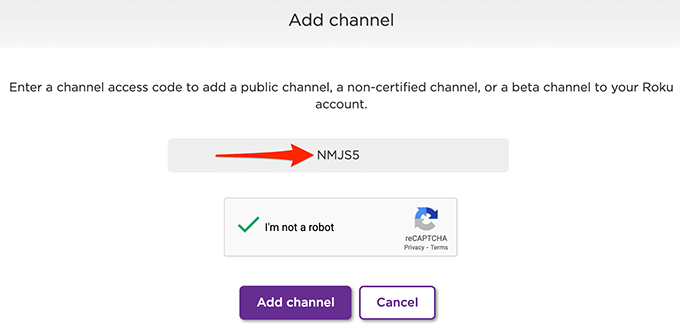
- Você verá uma mensagem de aviso na tela. Selecione OK no canto inferior direito desta janela de mensagem.
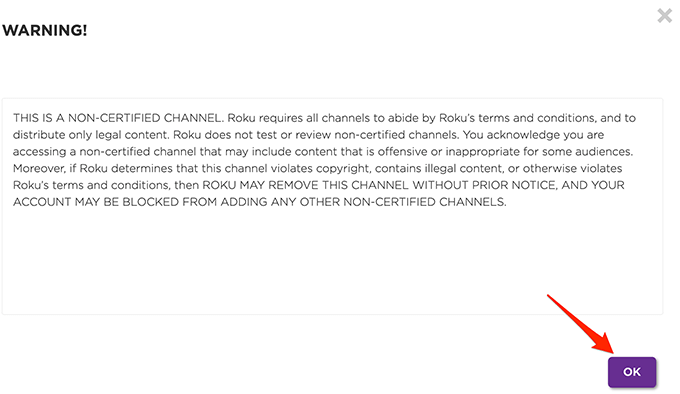
- Selecione Sim, adicionar canal na tela a seguir.
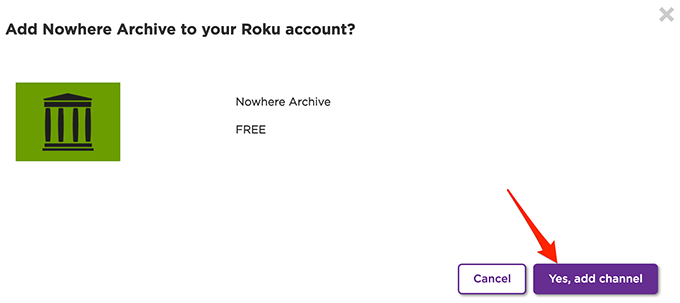
- O Roku adicionará o canal não certificado especificado ao seu dispositivo Roku.
Você pode acessar esses canais não certificados da mesma forma que acessa os canais regulares. A única diferença entre um canal regular e um canal não certificado é como você adiciona o canal ao seu dispositivo Roku.
Esperamos que este guia o ajude a obter seus canais favoritos em seu dispositivo Roku. Deixe-nos saber nos comentários abaixo quais canais você adicionou ao seu dispositivo.